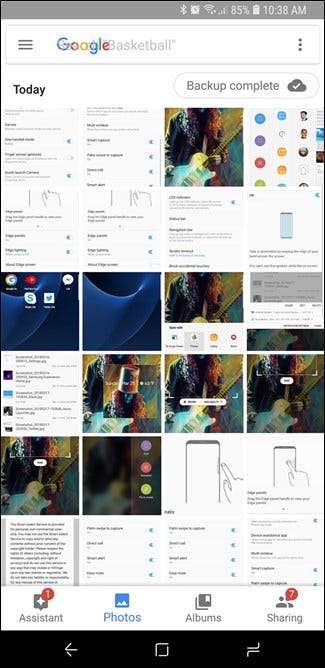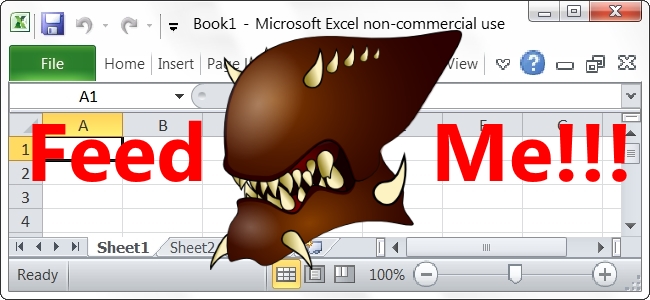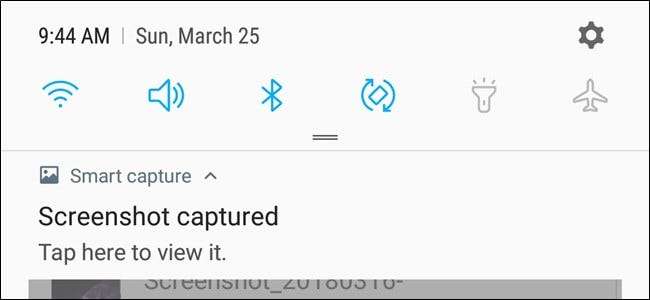
Hay dos formas diferentes de tomar capturas de pantalla en la mayoría de los teléfonos Samsung Galaxy, según el modelo que estés usando. Vamos a analizarlo.
Cómo tomar capturas de pantalla en el Galaxy S8 y S9
Hay algunas formas diferentes de tomar capturas de pantalla en el S8 y S9, y múltiples opciones dentro de esas formas. Puede parecer un poco abrumador, pero todo es realmente simple.
Cómo tomar capturas de pantalla con los botones de hardware
Si usa un teléfono Galaxy moderno como el S8 o S9, está de suerte. Tomar capturas de pantalla es tan simple como en la mayoría de los otros teléfonos Android: presione los botones Bajar volumen y Encendido al mismo tiempo. Sujételos durante medio segundo y luego suéltelos.

Gracias al diseño de los botones (volumen en un lado, encendido en el otro), es increíblemente fácil tomar capturas de pantalla con una mano. Este es un excelente diseño de botones si toma muchas capturas de pantalla.
Cómo tomar capturas de pantalla con un gesto de palma
Pero también hay una segunda opción aquí: simplemente desliza el lado de tu mano por la pantalla. En serio, pruébalo. Funciona en cualquier pantalla, excepto si se muestra el teclado en pantalla. Esto se denomina "deslizar la palma para capturar" y es exclusivo de los teléfonos Samsung modernos.
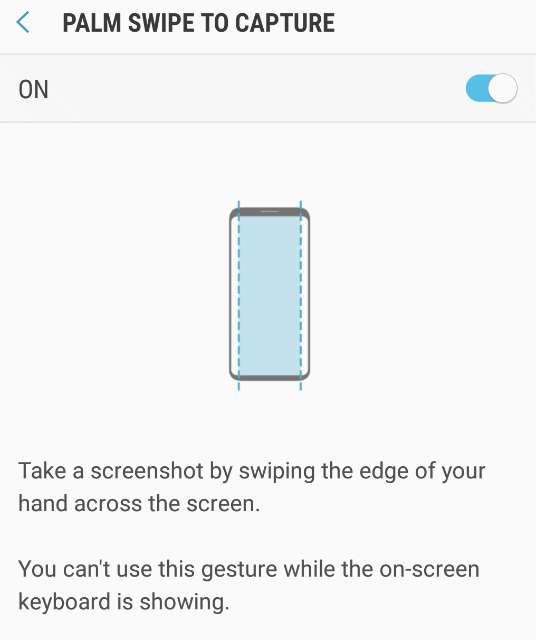
Puede deshabilitar esta función en Configuración> Funciones avanzadas> Deslizar con la palma para capturar si no le gusta.
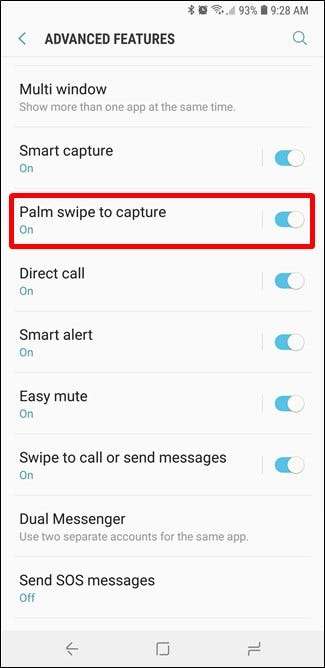
Cómo tomar capturas de pantalla selectivas o capturar GIF
Si aprovechas los Edge Panels de Samsung, puedes usar un conjunto de herramientas en el panel Smart Select para hacer cosas muy interesantes con capturas de pantalla, como capturar partes específicas de la pantalla en formas rectangulares u ovaladas, capturar un GIF o incluso fijar parte de una imagen en la pantalla como superposición para una referencia rápida.
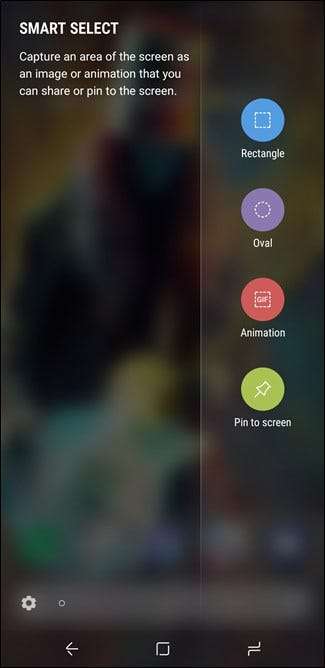
Para habilitar esta función, vaya a Configuración> Pantalla> Pantalla de borde> Paneles de borde y asegúrese de que la "Selección inteligente" esté activada. Desde allí, simplemente deslice el dedo desde el lado derecho de la pantalla para abrir el Panel de borde.
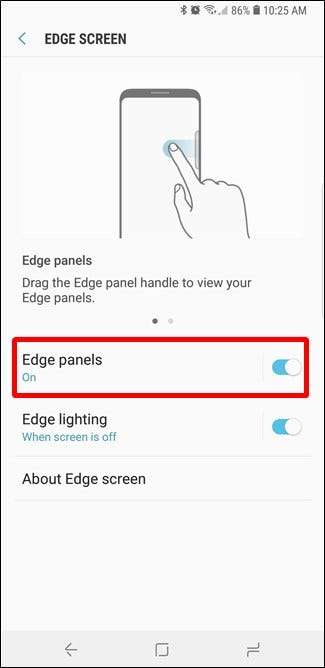
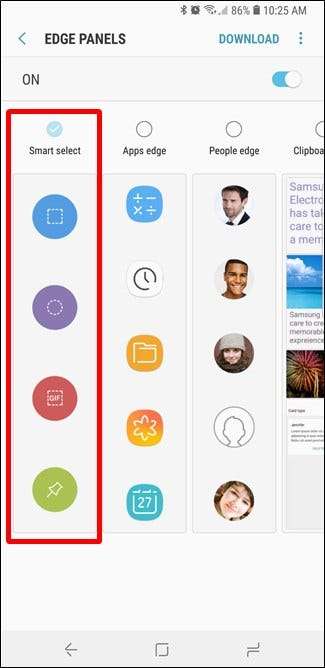
Con el panel Smart Select abierto, simplemente toque la opción de captura que le gustaría usar y luego siga las instrucciones en pantalla. Pan comido.
Cómo tomar capturas de pantalla en el Galaxy S7 (y versiones anteriores)
Dado que Samsung usó un botón de inicio físico dedicado en todos sus teléfonos antes del S8, el método para tomar capturas de pantalla es ligeramente diferente en esos. En lugar de usar Bajar volumen y Encendido, usará los botones de Encendido e Inicio. Presione ambos y manténgalos presionados durante aproximadamente medio segundo.
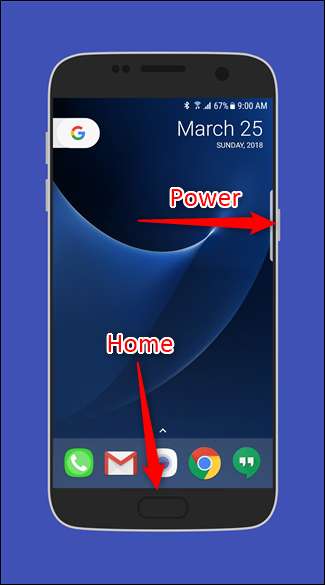
El S7 también incluye la herramienta "Palm Gesture" que se mencionó anteriormente en la sección S8 / S9.
Otras herramientas de captura de pantalla en dispositivos Galaxy
Cuando toma una captura de pantalla, aparece como una breve superposición en la parte superior de la pantalla actual, lo que le permite saber que la toma se tomó correctamente. La herramienta Smart Capture también aparece en la parte inferior de la pantalla.
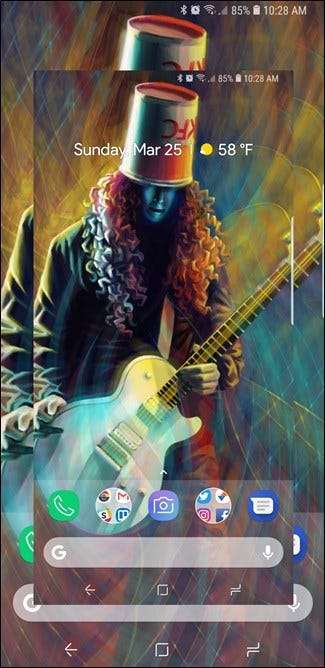
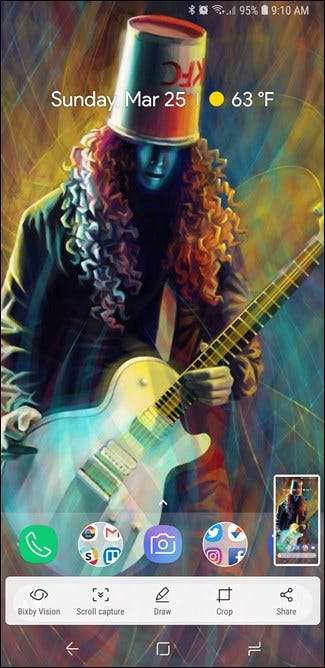
Hay algunas características realmente interesantes incluidas con la herramienta Captura inteligente, como la opción de tomar una "captura de pantalla con desplazamiento" que se desplaza por la pantalla y captura todo (no solo lo que ves), una herramienta de dibujo para anotar, una herramienta de recorte para rápidamente recorta partes irrelevantes de la toma y un atajo para compartir la toma inmediatamente.
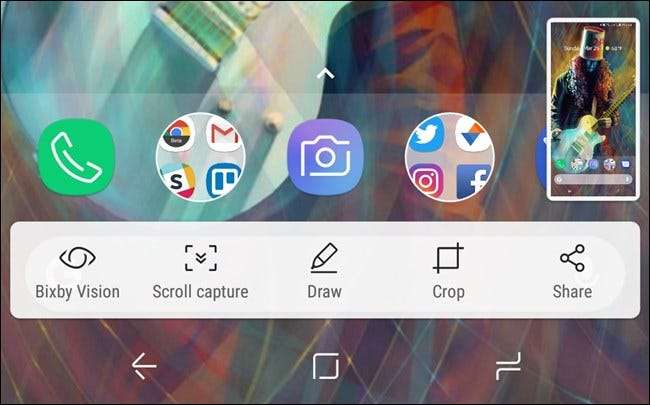
Si no le gusta la herramienta Captura inteligente, puede deshabilitarla dirigiéndose a Configuración> Funciones avanzadas> Captura inteligente.
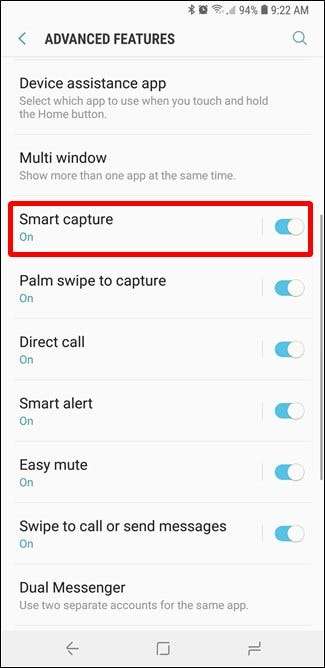
Dónde encontrar sus capturas de pantalla
De forma predeterminada, todas las capturas de pantalla se guardan en la carpeta DCIM> Capturas de pantalla, pero hay algunas formas de acceder a su toma.
Si acaba de tomar la captura de pantalla, deslice hacia abajo en la barra de navegación y verá una notificación sobre la captura de pantalla. Tócalo para acceder rápidamente a la imagen. También puede compartir, editar o eliminar su captura de pantalla directamente desde esta notificación.
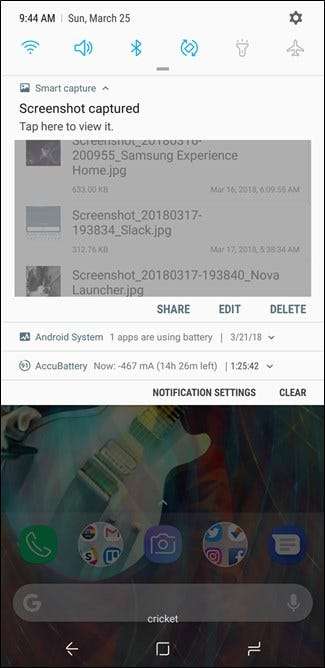
Si tiene varias aplicaciones instaladas que pueden abrir imágenes, el selector de aplicaciones aparecerá cuando toque una notificación de captura de pantalla.
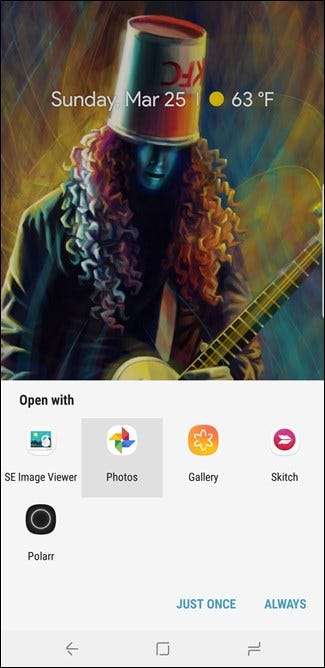
De lo contrario, puede abrir las aplicaciones Galería o Fotos para ver todas sus capturas de pantalla; estarán allí, al frente y al centro de la página principal de la aplicación.